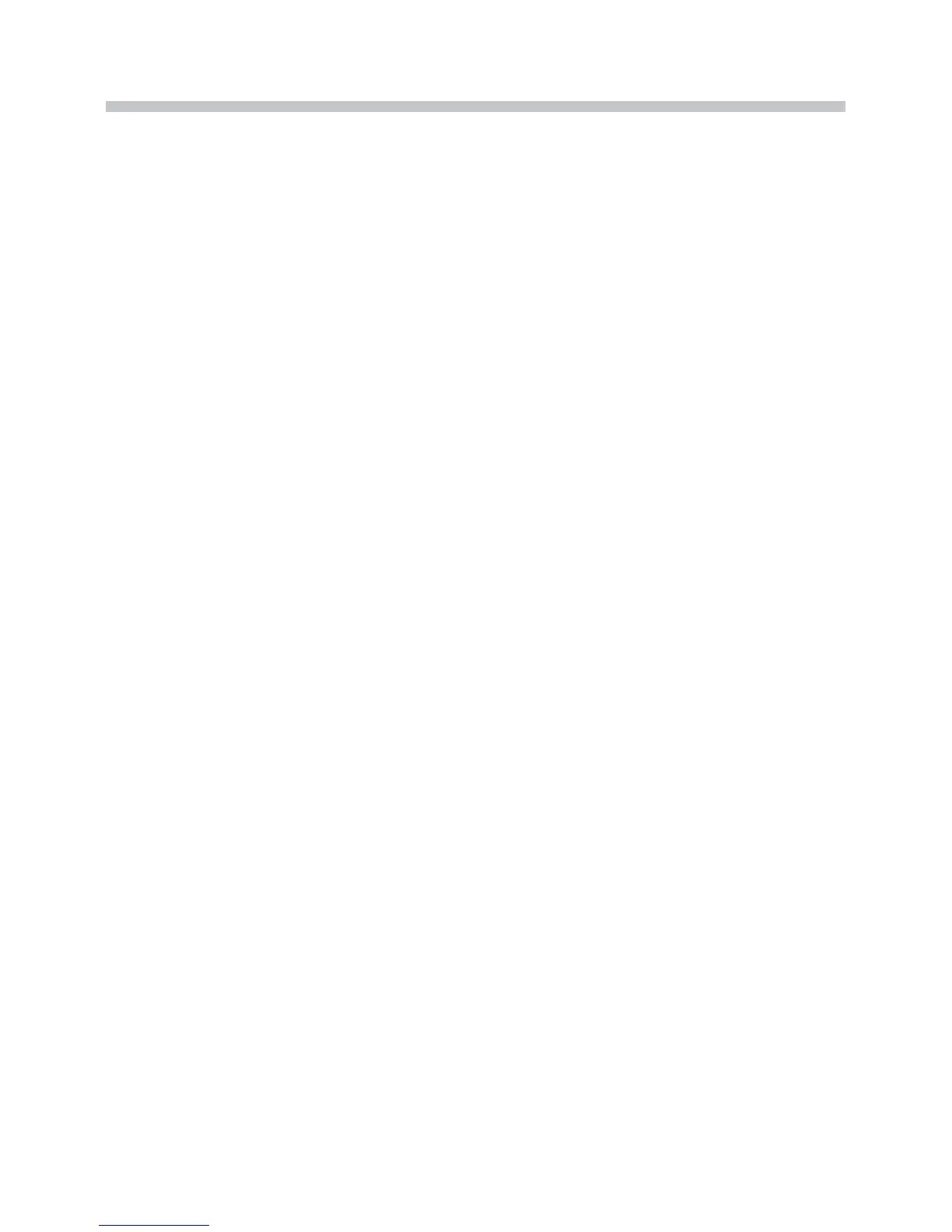19
故障排除
1. DNS-313 的預設帳號與密碼?
請在姓名欄輸入”Admin”,密碼欄保持空白。
2. 當我遺失了包裝內的光碟,我該怎麼辦?
光碟中包含軟體驅動程式與操作手冊,相關的軟體與文件您可以至 D-Link 網站下載
(http://www.dlink.com.tw)。
3. 請問 DNS-313 需使用哪一種介面的硬碟?
多數 SATA 介面之硬碟皆可安裝於 DNS-313 的硬碟插槽。
硬碟支援的容量大小取決於目前 SATA 介面硬碟支援之最大容量。
4. 我的 DNS-313 硬碟 LED 指示燈亮起綠燈,請問是我的產品有問題嗎?
不是的,綠燈亮起表示 DNS-313 內部的硬碟需要在使用前先進行格式化,假如您還沒有安裝
DNS-313 或您剛放入取代的硬碟,綠燈亮起表示 DNS-313 裡面的硬碟需要格式化,請將產品
所附的光碟片放入電腦的 CD/DVD 光碟機,依據說明操作 Click’n Connect utility 格式化該硬
碟,當綠色 LED 燈轉為藍色,表示硬碟已經正確格式化。
5. 我要如何透過網路的方式存取我的 DNS-313 網路儲存伺服器?
• 您可以透過對應(mpaaed)網路硬碟的方式來存取 DNS-313 中的資料。例如:您所對應的硬碟為
代號為”G”,您即可透過網頁瀏覽器在網址的欄位輸入”G :” 即可存取網路儲存伺服器內的
資料。
• 您也可以透過 Windows 內建的網路芳鄰的方式存取 DNS-313 內的資料,只要在網頁瀏覽器
中的網址欄位輸入 DNS-313 的 IP 位址例如:” \\192.168.0.32\ “ , 或是透過 FTP 伺服器來存
取資料例如: ftp://IP 位址/ 。
6. 我要如何將 DNS-313 回復原廠預設值?
在 DNS-313 設備背面有“重置按鍵” 您可以使用迴紋針按住此重置按鍵直到正面板上的電
源指示燈號開始閃爍。設備將會開始進行回復原廠預設值。
注意 : 將 DNS-313 回復原廠預設值將會使原有的設定組態消失。您必須重新設定您的 DNS-
313。您可以選擇透過網頁設定的方式或是透過光碟內附的快速安裝精靈進行組態的設定。
7. DNS-313 所內建的 USB 介面是否可以安裝外接式硬碟?
DNS-313 並不支援透過 USB 介面外接額外的硬碟。DNS-313 的 USB 介面主要功能為讓您可
以選擇將 DNS-313 作為您電腦的硬碟外接盒,直接透過 USB 纜線與電腦直接連接
(DNS-313 同一時間僅能選擇運作於網路伺服器模式或 USB 硬碟外接盒模式)
8. 我要如何才能夠從網際網路透過 FTP 方式存取 DNS-313 的資料?
• 假如您的 DNS-313 安裝在具備 NAT 閘道器或是寬頻路由器的後端時,您可能需要設定您寬
頻路由器 Port forwarding 的功能.以便將 DNS-313 IP 位址對應 FTP 功能的服務埠”21”傳送
至網際網路。
• 從網際網路存取您的 FTP 檔案伺服器的方式為,使用您寬頻路由器的公眾 IP 位址 例如:
ftp://mydomain.com。
